Adobe Reader: A kiemelő szín megváltoztatása
Ez a lépésről lépésre végigvezető útmutató megmutatja, hogyan lehet megváltoztatni a kiemelő színt a szövegek és szöveges mezők számára az Adobe Readerben.
Sokak számára pihentető lehet egy jó könyv olvasása a nap végén. De ha nincs megfelelő alkalmazásod kedvenc könyveid olvasásához, az olvasási élmény nem olyan jó, mint amilyen lehetett volna. De ha megtalálja a megfelelő olvasóalkalmazást Androidra, az egy teljesen más labdajáték.
A következő Android-olvasóalkalmazások ingyenesen használhatók, és különböző lehetőségeket kínálnak. Egyes alkalmazások leegyszerűsítik a dolgokat, míg más alkalmazások számos lehetőséget kínálnak az olvasási élmény személyre szabására. Néhányan megkövetelik, hogy hozzon létre egy fiókot, de soha nem tudhatja; az általa kínált funkció megérheti a bejelentkezési folyamatot.
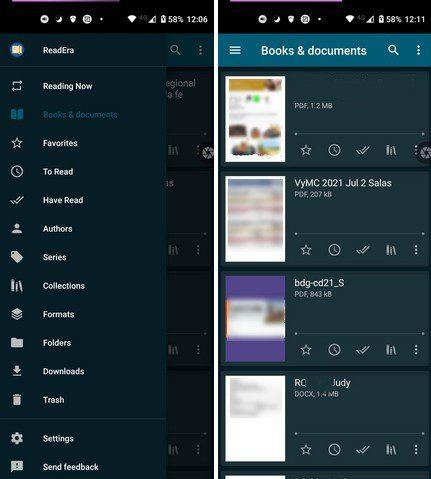
A ReadEra segítségével különféle formátumú könyveket olvashat. Például PDF, EPUB, Microsoft Word (DOC, DOCX, RTF), Kindle (MOBI, AZW3), DJVU, FB2, TXT, ODT és CHM formátumban olvashat. Az alkalmazás nagyszerű munkát végez a könyvek rendszerezésében, például:
Ha elfelejtené, hogy éppen melyik könyvet olvassa, van egy Olvasás most lehetőség is. Ha egynél több könyvet olvas, itt mindegyiket megtalálja. A pontok megérintésével például fájlnév, fájlformátum, fájlméret, módosítási idő és olvasási idő szerinti rendezést végezhet.
A jobb felső sarokban egyetlen érintéssel könyvjelzőt adhatunk hozzá, a bal felső sarokra koppintva pedig sötét módba válthatunk. Az alkalmazás használatához nem kell regisztrálnia, és amikor először használja az alkalmazást, megjelenik az eszközén található összes könyv. Még olyan dokumentumokat is láthat, amelyekről elfelejtette, hogy vannak. Ezenkívül az osztott képernyős mód használatával egyszerre két könyvet is olvashat ugyanabban az alkalmazásban.
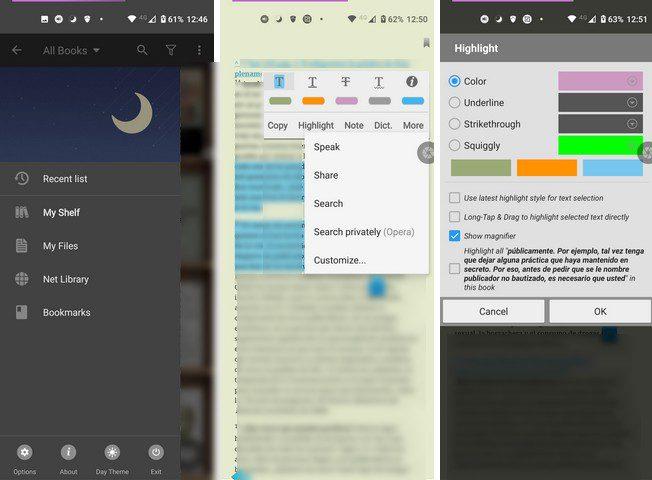
Egy másik népszerű alkalmazás könyvolvasáshoz a Moon Reader . Ha több lehetőségre van szüksége, mint amit az ingyenes verzió kínál, bármikor kipróbálhatja a Moon Reader Pro alkalmazást . Az alkalmazás támogatja az olyan formátumokat, mint az EPUB, PDF, DJVU, AZW3, MOBI, FB2, PRC, CHM, CBZ, CBR, UMD, DOCX, ODT, RTF, TXT, HTML, MD (MarkDown), WEBP, RAR, ZIP vagy OPDS.
Ez nem Pro , de továbbra is élvezheti az olyan lehetőségeket, mint a több mint
A polcot kedvencek, letöltések, szerzők, címkék szerint rendezheti. A funkciók listája folytatódik a kétoldalas móddal, a 40 támogatott nyelvvel és az igazított szövegigazítással.
Ha hajlandó Pro-t választani, élvezheti a Pro funkciókat, például:

Más alkalmazásokkal ellentétben, amelyek csak az eszközön lévő könyvek elolvasását teszik lehetővé , a Nook: Read eBooks and Magazines segítségével ezt megteheti, és újakat vásárolhat az alkalmazásból. 14 napig ingyenesen kipróbálhat újságokat és magazinokat, és bármelyik eszközről ott folytathatja, ahol abbahagyta. Ha olvasnivalóról van szó, bőven lesz miből válogatni.
Testreszabhatja olvasási élményét a betűstílus módosításával, a fényerő beállításával és a képregények olvasásával a Zoom View segítségével. Az alkalmazással más tevékenységeket is végezhet, például tartalmat emelhet ki olvasás közben, jegyzeteket adhat hozzá, könyvjelzőket adhat hozzá, és gyűjteményeit egyéni gyűjteményekbe rendezheti.
Az alkalmazás másokkal is megosztható a profiloknak köszönhetően, ahol mindenki hozzáférhet az általa letöltött tartalomhoz. Szülői felügyelet is rendelkezésre áll, és minden pénteken elolvashatja a hét e-könyve ingyenes alkalmazásokat.
Még a megvásárolt tartalmat is megoszthatja másokkal. Az alkalmazás használatához létre kell hoznia egy fiókot. Akkor is kérni fogja a hitelkártyaadatait, ha könyvet szeretne vásárolni, de kihagyhatja ezt a lépést, és később hozzáadhatja ezeket az adatokat.
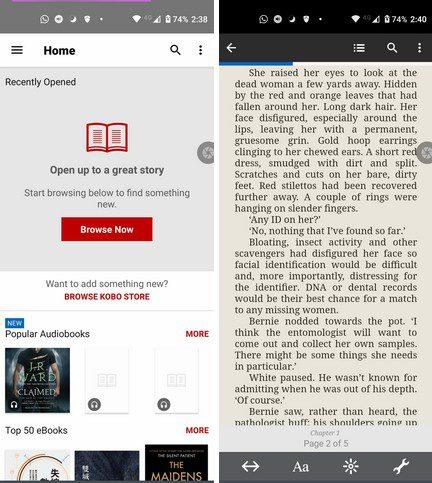
A Kobo segítségével fiókot is létre kell hoznia. Ennek ellenére nem kér olyan pénzügyi információkat, mint az előző alkalmazás. Az alkalmazás az olvasási lehetőségek széles választékát is kínálja. Az olvasást testreszabhatja olyan opciókkal is, mint például az éjszakai mód. Az audiolejátszó használata is egyszerű. Különféle nyelveken olvashatsz, például:
Az alkalmazás különféle e-könyveket is kínál, amelyeket ingyenesen letölthet, majd szépen és rendezve tekintheti meg őket olyan lapokon, mint a Könyv, Hangoskönyvek, Szerzők és Sorozatok.
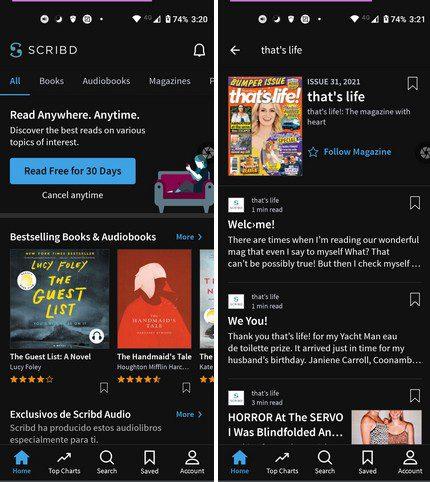
A Scribd egy másik népszerű alkalmazás, amellyel kedvenc könyveit olvashatja. Ehhez létre kell hoznia egy fiókot, de sokféle olvasási lehetőséggel pótolja. A tartalomhoz való korlátlan hozzáféréshez havi 8,99 dolláros előfizetésre is szükség van. Fizethet PayPal-lal vagy hitelkártyájával.
Több millió könyvhez, folyóirathoz, hangoskönyvhöz és zenéhez férhet hozzá. Módosíthatja az elrendezést, a betűtípusokat stb. is. Ingyenesen kipróbálhatja az alkalmazást 30 napig, és kipróbálhatja, hogy ez az Ön által keresett alkalmazás-e. A hangoskönyv-hallgató olyan funkciókkal rendelkezik, mint a sebesség beállítása, az elalvási időzítő és az offline zenehallgatás. Jegyzeteket, könyvjelzőket is hozzáadhat, és választhat a függőleges és vízszintes oldalgörgetés között.
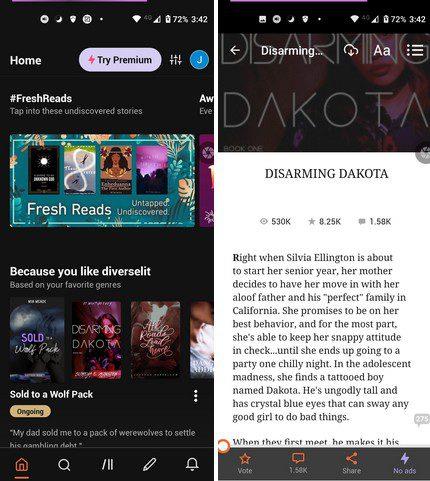
Ha az előző opciók nem győznek meg, talán a WattPad több mint 100 millió letöltéssel fog működni. Ez az alkalmazás nem csak az olvasóknak, hanem az íróknak is. Megadhatja írásának azt a láthatóságot, amelyre szüksége van ahhoz, hogy felhívja a figyelmet a kiadók részéről. Egy közösség is vár rád, ahol kommentálhatod, amit olvasol, és megnézheted mások véleményét is.
Egy másik szolgáltatás, amelyet élvezhet, hogy értesítést kap, ha új fejezetet adnak kedvenc könyvéhez. Így azonnal utolérheti, amint elérhető.
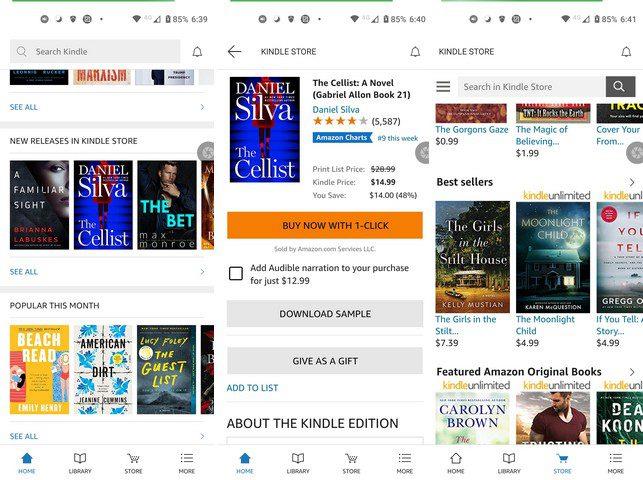
Az Amazon Kindle klasszikus, ha Androidra szánt e-könyv-alkalmazásokról van szó. Számíthat az egyik legnagyobb e-könyv boltra. Az alkalmazás ingyenes olvasási tartalmat és eszközök közötti szinkronizálást kínál. Nagyon sokféle olvasási funkció létezik, mint például:
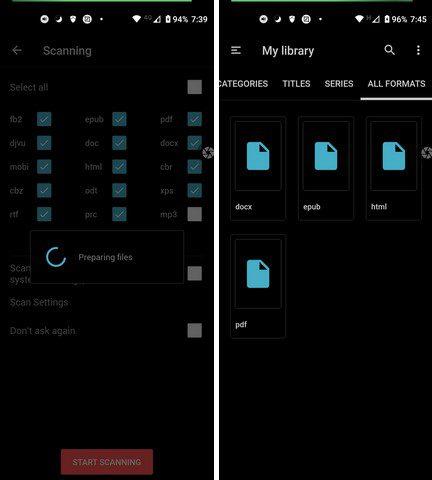
A FullReader egy olyan alkalmazás, amellyel elolvashatja az Android-eszközén már tárolt könyveket és egyéb fájlokat. Itt nem talál eBook boltot, de az alkalmazás könnyen használható. Az alkalmazás támogatja az olyan formátumokat, mint az fb2, ePub, txt, PDF, doc, docx, cbr, cbz, rtf, DjVu, DjV, html, htm, mobi, xps, oxps, odt, rar, zip, 7z, MP3.
Az alkalmazás fájlkezelője megkeresi a támogatott fájlokat az eszközön, és támogatja a felhőalapú tárolást is a Google Drive, a Dropbox és a One Drive szolgáltatásban. Számíthat testreszabható eszköztárra, audiolejátszóra, beépített fordítóra, sötét/világos módra, widgetekre és könyvparancsikonokra is. Ne felejtse el hozzáadni jegyzeteit és könyvjelzőit sem.
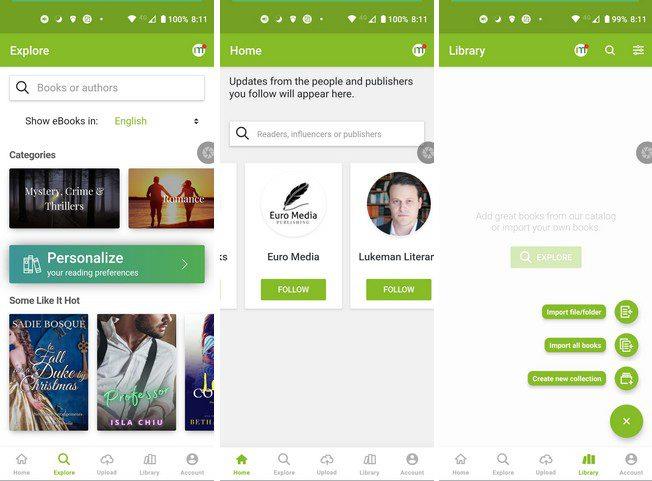
A Media365 e-könyvek széles választékát is kínálja az olvasáshoz. A támogatott 32 formátumú fájlokat importálhatja, amelyek tartalmazzák az EPUB és a PDF formátumot. Használhat olyan funkciókat is, mint például az oldalforgató animációk és funkciók az olvasási élmény testreszabásához.
Beállíthatja például a betűtípust, a szövegméretet, a szemkényelmes módot, a sötét módot, valamint jegyzeteket/kiemeléseket készíthet. Rengeteg új tartalom közül választhat, mivel az alkalmazás rendszeresen frissül új olvasmányokkal.
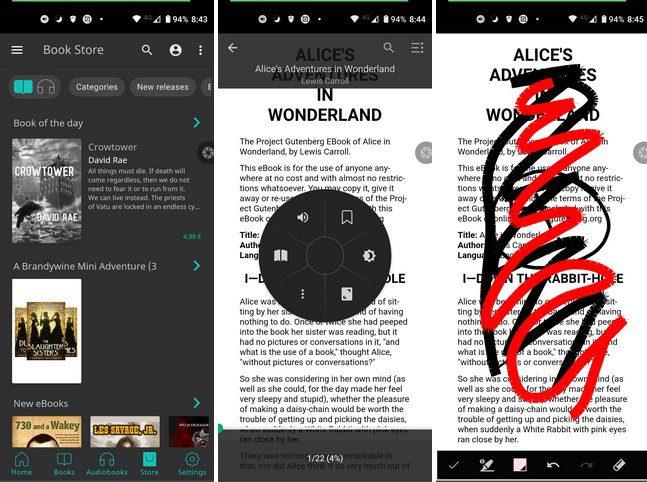
Végül, de nem utolsósorban, van PocketBook Reader . Az alkalmazás színes oldalmenüvel rendelkezik, amely segít az e-könyvek szép és rendezett tartásában. E-könyveit gyűjtemények, hangoskönyvek, Google-könyvek, vásárolt könyvek, olvasási arány és kívánságlista szerint találhatja meg. Az alkalmazás összesen 19 formátumot támogat, és lehetővé teszi a könyvek meghallgatását is.
Ne felejtse el használni a beépített TTS-t és a felhőalapú tárolási funkciót a Google Drive-hoz, a Dropboxhoz és a Google Könyvekhez. Továbbá, ha rendelkezik E Ink e-olvasóval PocketBook, szinkronizálhatja fiókjait és könyveit QR-kóddal. Az alkalmazás beépített szótárral is rendelkezik, és egy szűrő segítségével találja meg könyveit. Widget-támogatással is rendelkezik, és a margókat is levághatja.
Amint láthatja, az e-könyv-alkalmazások kiválasztásánál számos lehetőség közül választhat. Minden azon múlik, hogy az alkalmazás milyen funkciókat kínál. Mit gondolsz, melyik alkalmazással kezdesz? Tudassa velem az alábbi megjegyzésekben, és ne felejtse el megosztani a cikket másokkal a közösségi médiában.
Ez a lépésről lépésre végigvezető útmutató megmutatja, hogyan lehet megváltoztatni a kiemelő színt a szövegek és szöveges mezők számára az Adobe Readerben.
Ebben az útmutatóban bemutatjuk, hogyan lehet módosítani az alapértelmezett nagyítási beállítást az Adobe Readerben.
Oldja meg a Hiba történt a dokumentum megnyitásakor. Hozzáférés megtagadva. hibaüzenet, amikor megpróbál megnyitni egy PDF-fájlt egy levelezőprogramból.
Megmutatjuk, hogyan módosíthatja a szöveg és a szövegmezők kiemelésének színét az Adobe Readerben.
Ebből az oktatóanyagból megtudhatja, hogyan tölthet le, írhat alá és küldhet el PDF-dokumentumot e-mailben.
A Microsoft Internet Explorer megjeleníthet PDF fájlokat a böngészőben. Ha azt szeretné, hogy a PDF-fájlok inkább az Adobe Readerben nyíljanak meg, módosítsa ezt az oktatóanyagot.
A beépülő modul beállításainak egyszerű módosításával megnyithatja a PDF-fájlokra mutató hivatkozásokat az Adobe Readerben a Google Chrome helyett.
Az alapértelmezett nagyítási beállítás módosítása az Adobe Reader programban.
Olvassa el kedvenc könyveit az Android rendszerhez készült, funkciókban gazdag olvasóalkalmazások egyikében. Mindegyik ingyenesen használható az alkalmazáson belüli vásárlásokhoz.
Ha az Adobe Acrobat licence lejárt vagy nincs aktiválva, kapcsolja ki az AcroTray folyamatot a Feladatkezelőben, és frissítse az alkalmazást.
Ezekkel a tippekkel megtudhatja, hogyan védhet jelszóval egy PDF-fájlt.
A bosszantó bal oldali ablaktábla örökre elrejtése az Adobe Reader DC-ben, hogy ne jelenjen meg az újonnan megnyitott dokumentumokban.
Miután rootoltad az Android telefonod, teljes rendszerhozzáférésed lesz, és számos olyan alkalmazást futtathatsz, amelyek root hozzáférést igényelnek.
Az Android telefonodon található gombok nem csak a hangerő szabályozására vagy a képernyő felébresztésére szolgálnak. Néhány egyszerű módosítással gyorsbillentyűkké válhatnak egy gyors fotó készítéséhez, zeneszámok átugrásához, alkalmazások elindításához vagy akár a vészhelyzeti funkciók aktiválásához.
Ha a munkahelyeden hagytad a laptopodat, és sürgős jelentést kell küldened a főnöködnek, mit tehetsz? Használd az okostelefonodat. Még kifinomultabb megoldás, ha telefonodat számítógéppé alakítod, hogy könnyebben végezhess több feladatot egyszerre.
Az Android 16 zárképernyő-widgetekkel rendelkezik, amelyekkel tetszés szerint módosíthatja a zárképernyőt, így a zárképernyő sokkal hasznosabb.
Az Android kép a képben módjával lekicsinyítheted a videót, és kép a képben módban nézheted meg, így egy másik felületen nézheted meg, így más dolgokat is csinálhatsz.
A videók szerkesztése Androidon egyszerűvé válik a cikkben felsorolt legjobb videószerkesztő alkalmazásoknak és szoftvereknek köszönhetően. Gondoskodj róla, hogy gyönyörű, varázslatos és elegáns fotóid legyenek, amelyeket megoszthatsz barátaiddal a Facebookon vagy az Instagramon.
Az Android Debug Bridge (ADB) egy hatékony és sokoldalú eszköz, amely számos dolgot lehetővé tesz, például naplók keresését, alkalmazások telepítését és eltávolítását, fájlok átvitelét, egyéni ROM-ok rootolását és flashelését, valamint eszközmentések létrehozását.
Automatikusan kattintó alkalmazásokkal. Nem kell sokat tenned játékok, alkalmazások vagy az eszközön elérhető feladatok használata közben.
Bár nincs varázsmegoldás, a készülék töltésének, használatának és tárolásának apró változtatásai nagyban befolyásolhatják az akkumulátor élettartamának lassítását.
A telefon, amit sokan most szeretnek, a OnePlus 13, mert a kiváló hardver mellett egy évtizedek óta létező funkcióval is rendelkezik: az infravörös érzékelővel (IR Blaster).


















